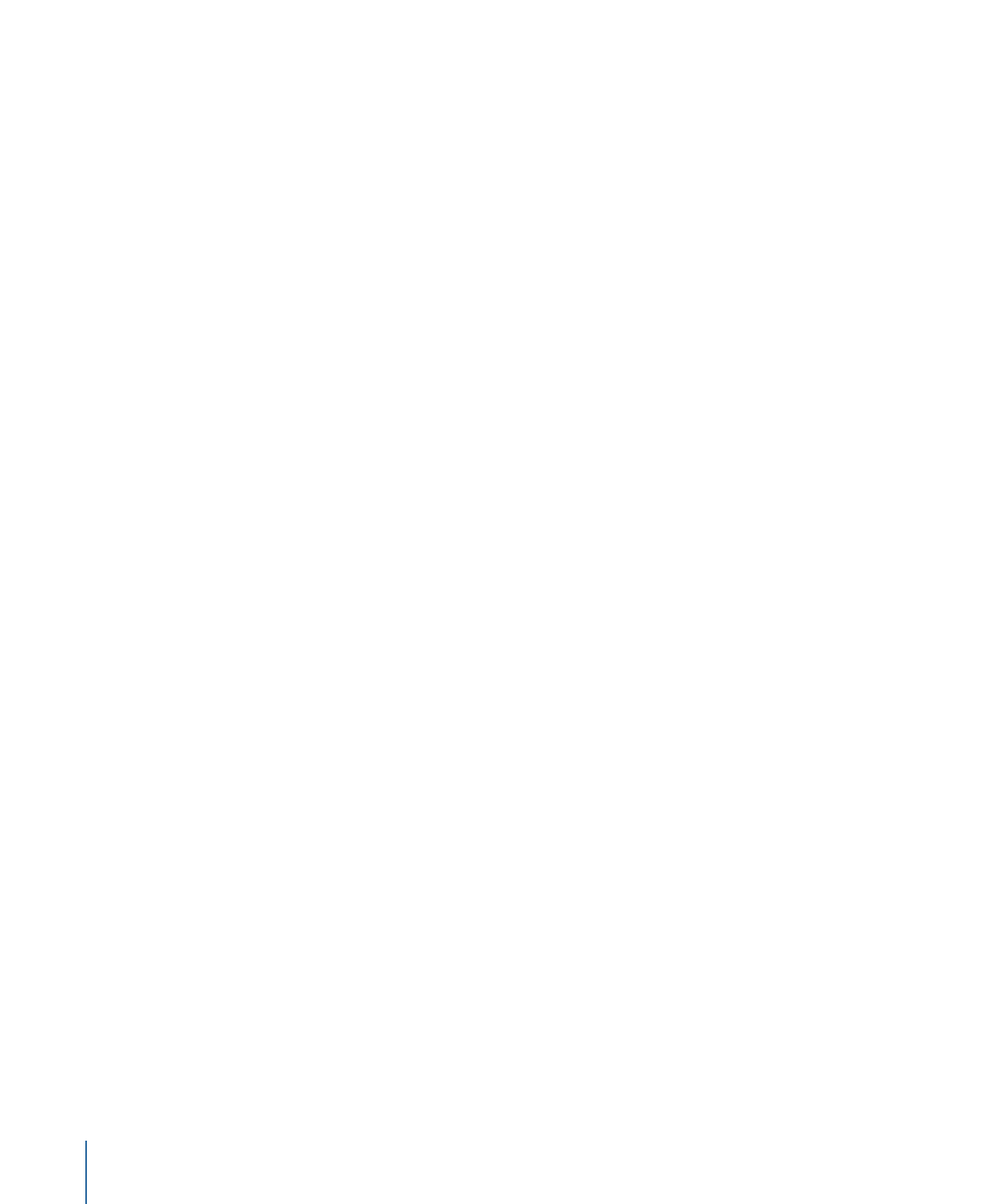
文件菜单
此菜单包含用于处理磁盘上与 Motion 关联的文件的功能和命令。
• 新建: 打开“项目浏览器”对话框,您可以在此选取项目类型或模板来创建文稿。
如果在 Motion“偏好设置”的“项目”面板中设定了默认项目,则将使用该设置创建
一份新文稿。(Command-N 键)
• 从项目浏览器新建: 使用该选项可从“项目浏览器”对话框创建项目。
(Command-Option-N 键)
• 打开: 打开一个 Finder 对话框,您可以在此选取要打开的 Motion 项目。
(Command-O 键)
• 打开最近使用的: 打开一个子菜单,其中列出了最近打开的文件,可让您快速
访问最近处理的项目。您可以通过从子菜单底部选取“清除菜单”来清除此列表。
• 关闭: 关闭当前项目。如果未存储项目,Motion 将在关闭窗口前提示您存储项
目。(Command-W 键)
• 存储: 将项目的当前状态储存到磁盘。如果当前项目是 Final Cut 字幕、Final Cut
发生器、Final Cut 转场或 Final Cut 效果,将显示“发布”窗口。(Command-S 键)
128
第 4 章
Motion 菜单
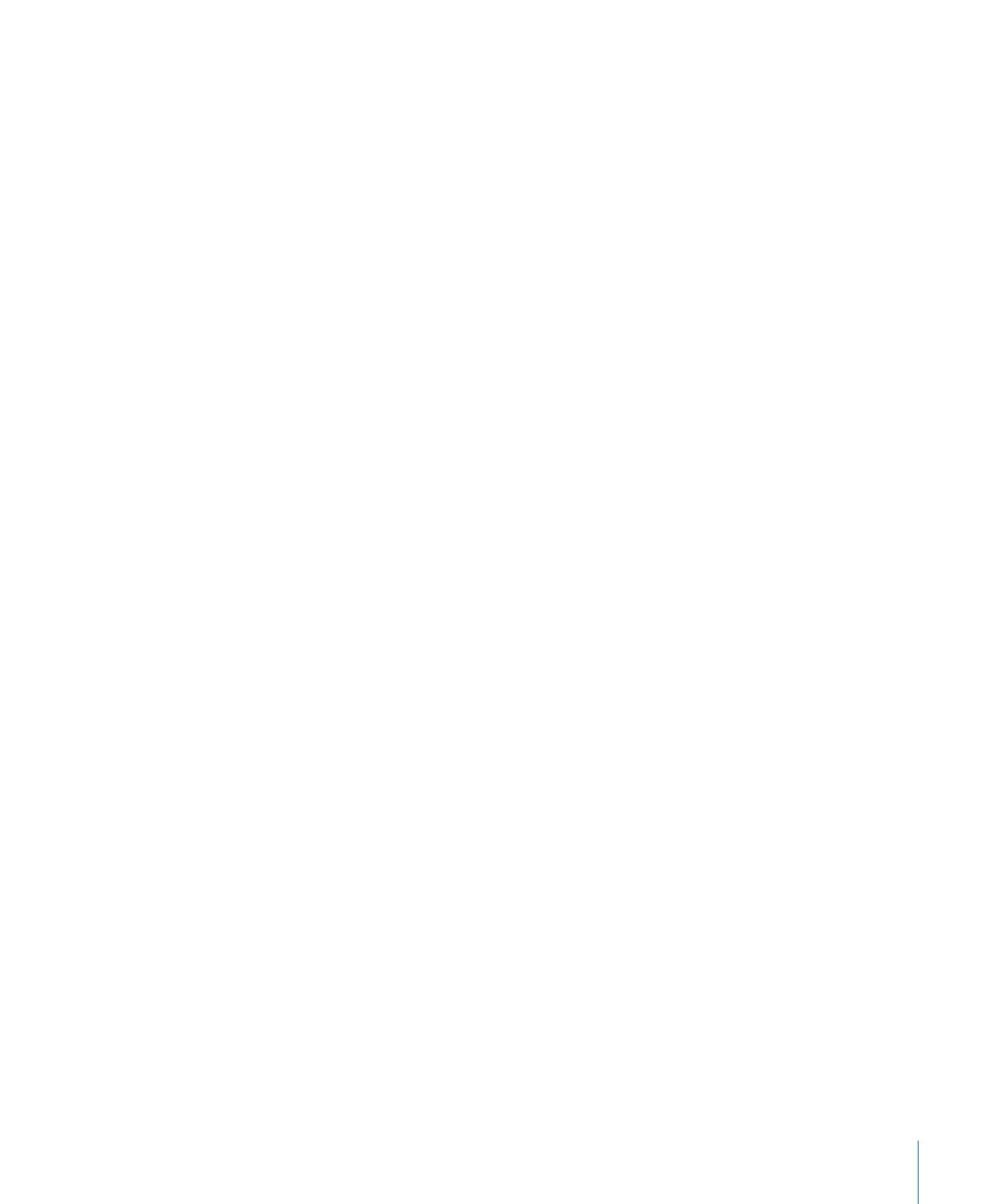
• 存储为: 使用新名称存储项目的当前状态。如果当前项目是 Final Cut 字幕、Final
Cut 发生器、Final Cut 转场或 Final Cut 效果,将显示“发布”窗口。(Command-Shift-S
键)
• 发布模板: 当前项目是标准的 Motion 项目时,此命令可用于将当前项目存储为
Motion 模板或 Final Cut 发生器模板(适用于 Final Cut Pro X)。存储后,Motion
模板显示在 Motion“项目浏览器”的“合成”类别中;Final Cut 发生器显示在 Motion“项
目浏览器”的“Final Cut Pro 发生器”类别中;依此类推。有关使用模板的更多信息,
请参阅
创建用于 Final Cut Pro X 的模板
。
• 复原到已存储文件: 将所选项目复原到上次存储的状态。上次存储之后完成的
所有工作都将丢失。使用时请小心;因为您无法撤销此操作。
• 从自动存储版本恢复: 显示一个对话框,您可以在此选取先前存储到“自动存储
保管库”中的项目。有关“自动存储保管库”的更多信息,请参阅
自动存储
。
• 导入: 打开“导入文件”对话框并让您从磁盘中选取一个要导入到项目中的文件。
(Command-I 键)
• 导入为项目: 显示“将文件导入为项目”对话框。此时会从所选文件中创建一个新
项目,该项目使用文件的尺寸和时间长度。如果已选择多项,这些项全都被放在
同一项目中。如果选择了图像序列,还可使用其他选项。(Command-Shift-I 键)
有关更多信息,请参阅
打开和关闭项目
。
• 重新连接媒体: 当项目中的层引用磁盘上某个已被移动或修改的文件时,此命
令可让您重新建立该链接。
• 移除未使用的媒体: 当将媒体项目导入“媒体”列表(而非项目)中时,此命令可
让您将该媒体项目从您的项目中移除。
• 移除光流重定时: 当对媒体项目进行重定时处理时,选取此菜单将刷新重定时
信息文件。
有关光流重定时的更多信息,请参阅
重定时
。
• 页面设置: 显示标准系统“页面设置”对话框,您可以在此设定打印纸张大小和方
向。(Command-Shift-P 键)
• 打印: 显示标准系统“打印”对话框,您可以在此打印“画布”的内容。(Command-P
键)